时间:2025-02-27 14:04:19 作者:lihong 来源:系统之家 1. 扫描二维码随时看资讯 2. 请使用手机浏览器访问: https://m.xitongzhijia.net/xtjc/20240417/297995.html 手机查看 评论 反馈
Win10系统中的免打扰模式,就像是为我们筑起了一道坚固的“屏障”,能够有效阻挡这些不必要的干扰,让我们能够在一个安静、专注的环境中使用电脑。但对于许多用户来说,可能并不清楚如何设置这一实用的功能。接下来小编给大家详细介绍Win10电脑免打扰模式设置方法,让大家获得一个安静的环境。
Win10电脑免打扰模式设置方法
1. 打开设置选项,找到“系统”选项,点击打开。

2. 在“通知和操作”页面中将“获取来自应用和其他发送者的通知”的开关按钮点击关闭,将该选项下的所有选项都取消勾选。
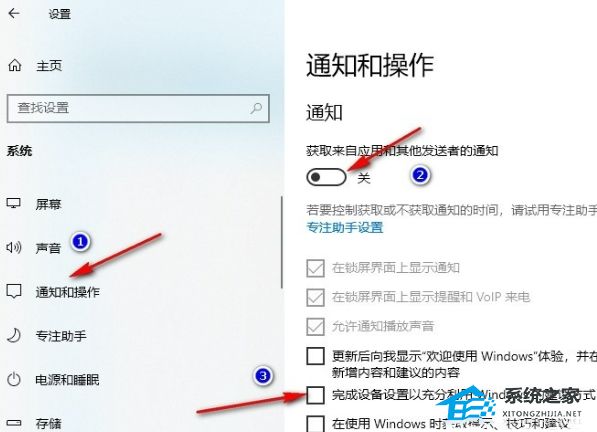
3. 再找到“专注助手”选项,点击打开该选项,进入专注助手设置页面。

4. 最后在“专注助手”的设置页面中点击选择“仅限闹钟”选项,然后确保自己电脑中没有设置闹钟即可。

以上就是系统之家小编为你带来的关于“Win10电脑免打扰模式设置方法”的全部内容了,希望可以解决你的问题,感谢您的阅读,更多精彩内容请关注系统之家官网。
发表评论
共0条
评论就这些咯,让大家也知道你的独特见解
立即评论以上留言仅代表用户个人观点,不代表系统之家立场